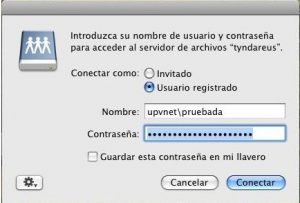GUÍA ACCESO A UNIDAD DE RED DESDE WINDOWS
Para conectar una unidad de red desde un equipo Windows que se encuentra fuera de la UPV, previamente debemos de realizar una conexión VPN a la UPV, para ello, en el siguiente enlace podemos encontrar una guía completa de cómo establecer dicha conexión:
http://www.upv.es/contenidos/INFOACCESO/infoweb/infoacceso/dat/953129normalc.html
Una vez establecida la conexión VPN con la UPV, abrimos un explorador de Windows e introducimos la dirección de red a la que queremos acceder, con el siguiente formato:
\\IP\carpeta
Por ejemplo:

GUÍA ACCESO A UNIDAD DE RED DESDE MAC-OS
Para conectar una unidad de red desde un equipo Apple que se encuentra fuera de la UPV, previamente debemos de realizar una conexión VPN a la UPV, para ello, en el siguiente enlace podemos encontrar una guía completa de cómo establecer dicha conexión: http://www.upv.es/contenidos/INFOACCESO/infoweb/infoacceso/dat/704279normalc.html
Una vez establecida la conexión VPN, accederemos al Finder, situado en la barra de menú del Mac, ubicada en la parte inferior del escritorio.
Nos aparecerá el menú de Finder en la parte superior de nuestra pantalla, en él buscaremos y desplegaremos la opción Ir, en el menú desplegable. Seleccionaremos la opción: Conectarse al servidor… (Podemos también pulsar las teclas Control + K):
![]()

Nos aparecerá una nueva ventana llamada Conectarse al servidor, en ella deberemos escribir la ruta completa de la carpeta a la que queremos acceder.
El formato que usaremos será:
-
- SMB://IP /Carpeta
Donde IP es el número IP del equipo al que quereos acceder (son del tipo 158.42.xxx.xxx) y carpeta será la carpeta a la que queremos acceder que este en ese equipo remoto.
Seguidamente, presionaremos el botón Conectar.
Entonces nos pedirá el nombre de usuario y nuestra contraseña:
El formato que usaremos será:
-
- Dominio\usuario
Donde Dominio será (upvnet, alumno… según corresponda) y usuario, será nuestro nombre de usuario de la UPV.